كيفية ترجمة صفحتك الرئيسية بسهولة (أو حتى موقع الويب بالكامل)
نشرت: 2023-07-13هل تبحث عن طرق لترجمة صفحتك الرئيسية؟
تعد ترجمة صفحتك الرئيسية إلى لغات مختلفة فكرة رائعة لأنها ستساعد في جذب المزيد من الزوار وزيادة معدلات التحويل بالإضافة إلى تحصيل الإيرادات.
الطريقة الأكثر فعالية لترجمة الصفحة الرئيسية هي استخدام مكون إضافي للترجمة مثل TranslatePress. يمكنك أتمتة ترجمة صفحة WordPress الرئيسية الخاصة بك باستخدام هذا المكون الإضافي المحدد وحتى تنفيذ إصلاحات يدوية للترجمات غير الصحيحة.
في هذه المقالة ، وضعنا خطوات حول كيفية استخدام TranslatePress لأتمتة ترجمة صفحتك الرئيسية وأيضًا كيفية إصلاح الترجمات غير الصحيحة يدويًا.
هيا بنا نبدأ.
كيفية ترجمة الصفحة الرئيسية لموقع WordPress
لترجمة صفحتك الرئيسية إلى لغات مختلفة ، عليك اتباع الخطوات التالية:
- قم بتثبيت البرنامج المساعد للترجمة TranslatePress
- أضف لغة ثانوية
- تنفيذ الترجمة الآلية
- إصلاح يدوي ترجمة غير صحيحة (إذا لزم الأمر)
- قصر الترجمة على الصفحة الرئيسية فقط (اختياري)
- مراجعة وتعديل إعدادات TranslatePress
في الأقسام القليلة التالية ، سنوضح لك كيفية تنفيذ هذه الخطوات.
الخطوة 1: تثبيت البرنامج الإضافي للترجمة TranslatePress
يعد TranslatePress أحد أكثر مكونات الترجمة شيوعًا لأنه يوفر الكثير من الميزات ، وهو سهل الاستخدام ويقدم إصدارًا مجانيًا. دعنا نلقي نظرة سريعة على جميع الميزات التي يقدمها المكون الإضافي TranslatePress المجاني:
- ترجمات تلقائية من خلال Google Translate API ؛
- واجهة ترجمة مرئية للترجمة الحية ؛
- إضافة لغات مخصصة ؛
- الحد من الترجمات الآلية اليومية ؛
- محوّل لغة يمكنك وضعه افتراضيًا في أي مكان على موقع الويب (بما في ذلك القوائم) ؛
- تضمين أو استبعاد صفحات معينة من الترجمة الآلية.
ومع ذلك ، من المهم ملاحظة أن البرنامج المساعد يحتوي على إصدار متميز يضيف الكثير من الوظائف الإضافية. يوفر الإصدار المتميز ترجمات للبيانات الوصفية لـ SEO وربما الأهم من ذلك ، أنه يسمح لك بإضافة العديد من اللغات التي تحتاجها إلى موقع الويب الخاص بك.
باستخدام الإصدار المجاني ، يمكنك ترجمة موقع الويب الخاص بك إلى لغة إضافية واحدة فقط.
في هذه المقالة ، سنستخدم الإصدار المجاني من البرنامج المساعد لتوضيح كيفية ترجمة صفحتك الرئيسية إلى لغة أخرى. ولكن يرجى ملاحظة أنه إذا اخترت استخدام المكون الإضافي TranslatePress المميز لترجمات متعددة ، فلا يزال بإمكانك اتباع الخطوات الموضحة في هذه المقالة.
لمعرفة المزيد حول الإصدار المتميز من البرنامج المساعد ، وتحديدًا الوظائف الإضافية التي يقدمها ، اقرأ هذه المقالة التي تقارن بين الإصدارين المجاني والمحترف.
يمكنك شراء المكون الإضافي المميز من هنا ثم تنزيل المكون الإضافي من حساب TranslatePress الخاص بك إلى جهاز الكمبيوتر المحلي الخاص بك. إذا كنت ترغب في استخدام المكون الإضافي المجاني ، فيمكنك ببساطة تنزيله من مستودع WordPress أو البحث عنه في منطقة المكونات الإضافية في لوحة معلومات WordPress الخاصة بك.
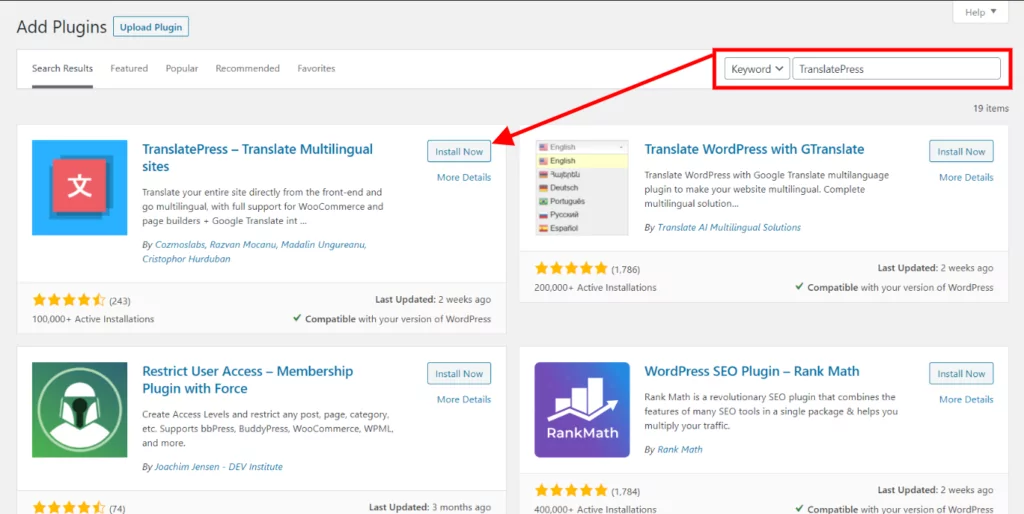
ابحث عن TranslatePress في شريط البحث ، وحدده ، ثم اضغط على زري التثبيت الآن والتفعيل لتنشيط المكون الإضافي على موقع الويب الخاص بك.
الخطوة 2: أضف لغة ثانوية
بعد تثبيت TranslatePress على موقع WordPress الخاص بك ، انتقل إلى الإعدادات → TranslatePress → General → All Languages .
من القائمة المنسدلة المجاورة لـ All Languages ، حدد اللغة التي تريد ترجمة صفحتك الرئيسية بها. ثم اضغط على زر إضافة لإضافة اللغة كلغة ثانية لموقعك.
إذا كنت تستخدم المكون الإضافي المميز ، فيمكنك إضافة أكثر من لغة ثانوية بنفس الطريقة.
قبل الانتقال إلى الخطوة التالية ، تذكر التمرير لأسفل والضغط على زر حفظ التغييرات لحفظ التعديلات التي أجريتها للتو.
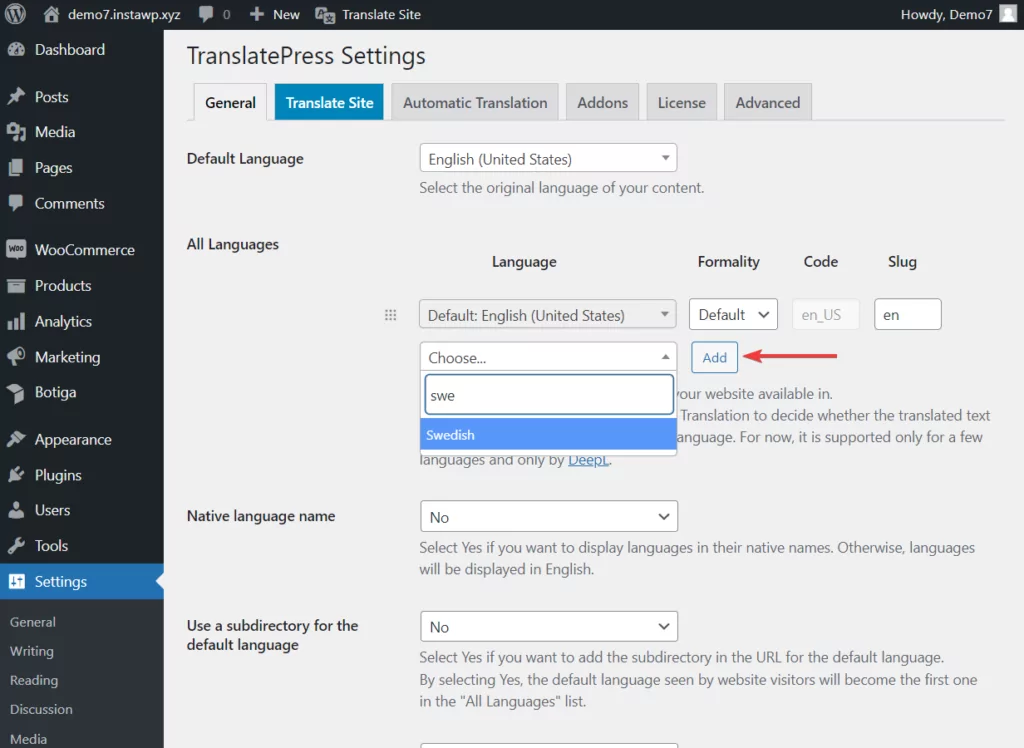
يرجى ملاحظة أنه إذا لم تتمكن من العثور على اللغة التي تختارها ، فإن TranslatePress يوفر أيضًا خيار إضافة لغة مخصصة. كل ما عليك فعله هو الانتقال إلى الإعدادات → TranslatePress → Advanced → Custom Language وإضافة تفاصيل اللغة المخصصة. معظم هذه التفاصيل متاحة بسهولة على الإنترنت. ولكن إذا كنت بحاجة إلى مساعدة في إضافة لغات مخصصة ، فقم بإلقاء نظرة على هذا البرنامج التعليمي حول لغات WordPress المخصصة.
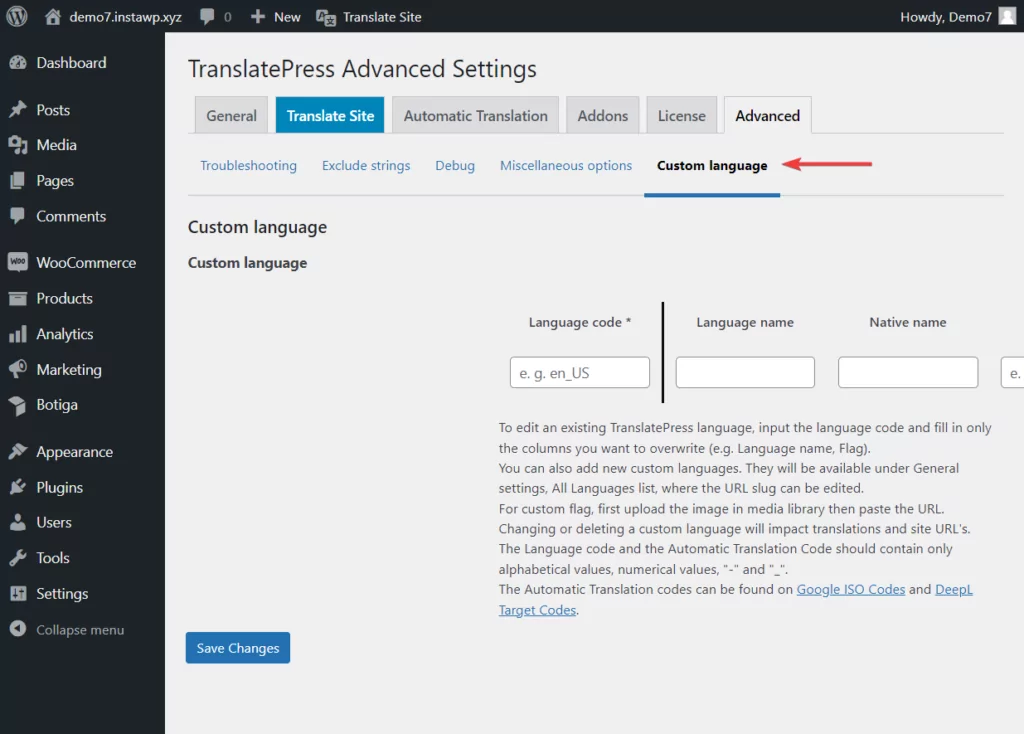
الخطوة 3: تنفيذ الترجمة التلقائية (صفحة ترجمة Google الرئيسية)
تقدم TranslatePress ميزة الترجمة الآلية التي عند تمكينها تترجم تلقائيًا صفحتك الرئيسية إلى اللغة الثانية التي تختارها في الخطوة السابقة.
لتمكين الترجمة الآلية ، انتقل إلى الإعدادات → TranslatePress → Automatic Translation → Enable Automatic Translation واختر Yes من القائمة المنسدلة.
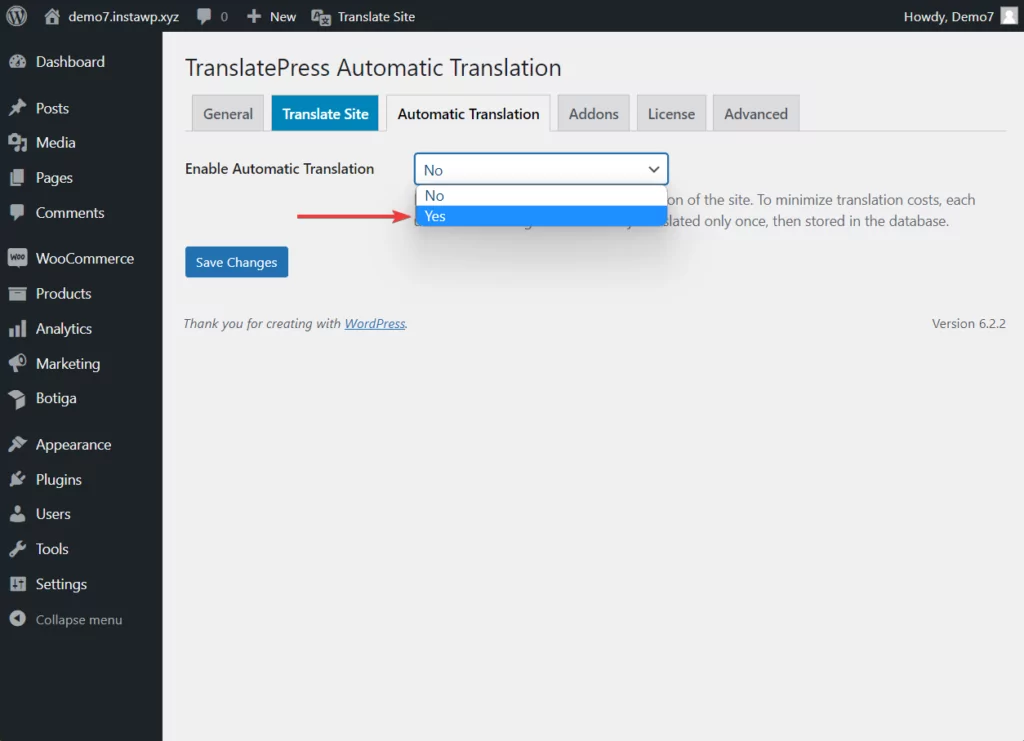
بعد ذلك ، تحتاج إلى تحديد محرك الترجمة .
محركات الترجمة هي تقنيات تسمح لـ TranslatePress بترجمة صفحتك الرئيسية تلقائيًا. لديك الخيار للاختيار من بين اثنين من أكثر محركات الترجمة شيوعًا وفعالية: Google Translate و DeepL .
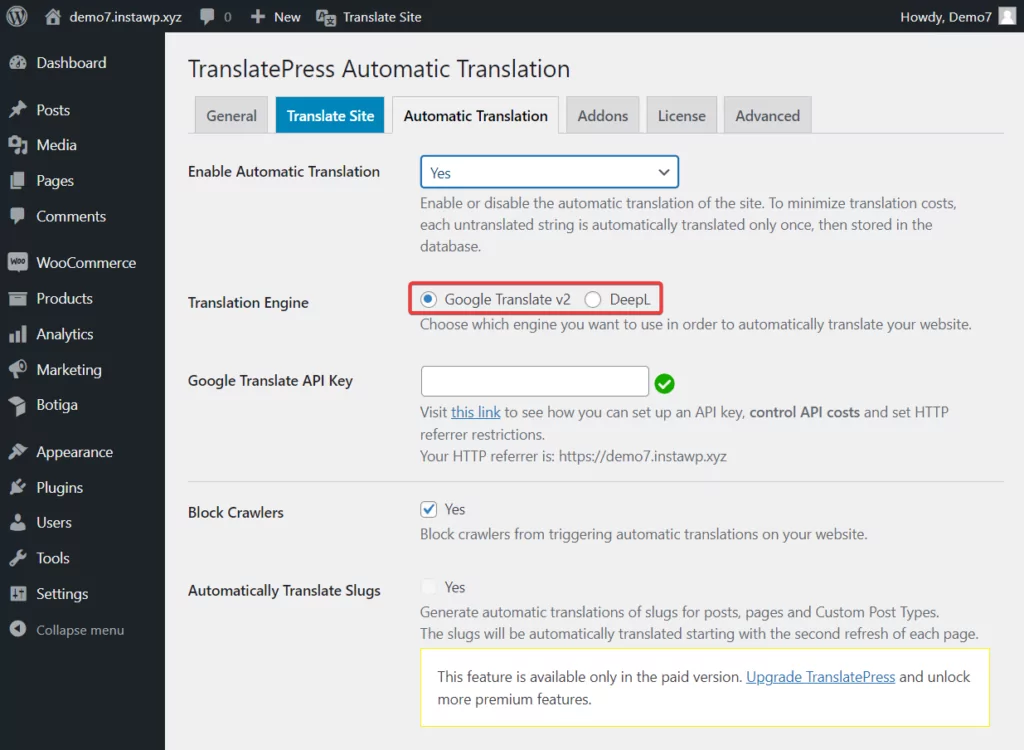
يمكنك استخدام Google Translate مع المكوّن الإضافي TranslatePress المجاني. ولكن إذا كنت تفضل استخدام DeepL ، فأنت بحاجة إلى الترقية إلى الإصدار المتميز من المكون الإضافي TranslatePress.
تجدر الإشارة إلى أن خدمة الترجمة من Google مجانية إلى حد ما (ترجمة 500000 حرف) وبعد ذلك ، ستحتاج إلى الدفع مباشرة إلى Google لمواصلة استخدام الخدمة. تعرف على المزيد حول تكلفة خدمة الترجمة من Google وكيفية مقارنتها بخدمات الترجمة الآلية الأخرى.
إنشاء مفتاح محرك الترجمة
أيًا كان محرك الترجمة الذي تفضله ، ستحتاج إلى دمج التكنولوجيا مع موقع الويب الخاص بك. يمكن القيام بذلك عن طريق إنشاء مفتاح API وإضافته إلى موقع الويب الخاص بك.
لدينا مقالات منفصلة حول كيفية إنشاء وإضافة مفاتيح محرك الترجمة إلى موقع الويب الخاص بك:
- قم بإنشاء مفتاح DeepL API
- قم بإنشاء مفتاح Google Translate API
بعد إضافة محرك الترجمة المفضل لديك ، قم بالتمرير لأسفل واضغط على زر حفظ التغييرات .

سيتم تشغيل الترجمة الآلية لصفحتك الرئيسية فقط عندما يزور شخص ما الصفحة باللغة الثانوية لأول مرة.
نوصي بمراجعة الصفحة الرئيسية بعد تسجيل الخروج من لوحة تحكم WordPress الخاصة بك. ما عليك سوى الانتقال إلى الصفحة الرئيسية والتبديل إلى لغتك الإضافية من محوّل اللغة.
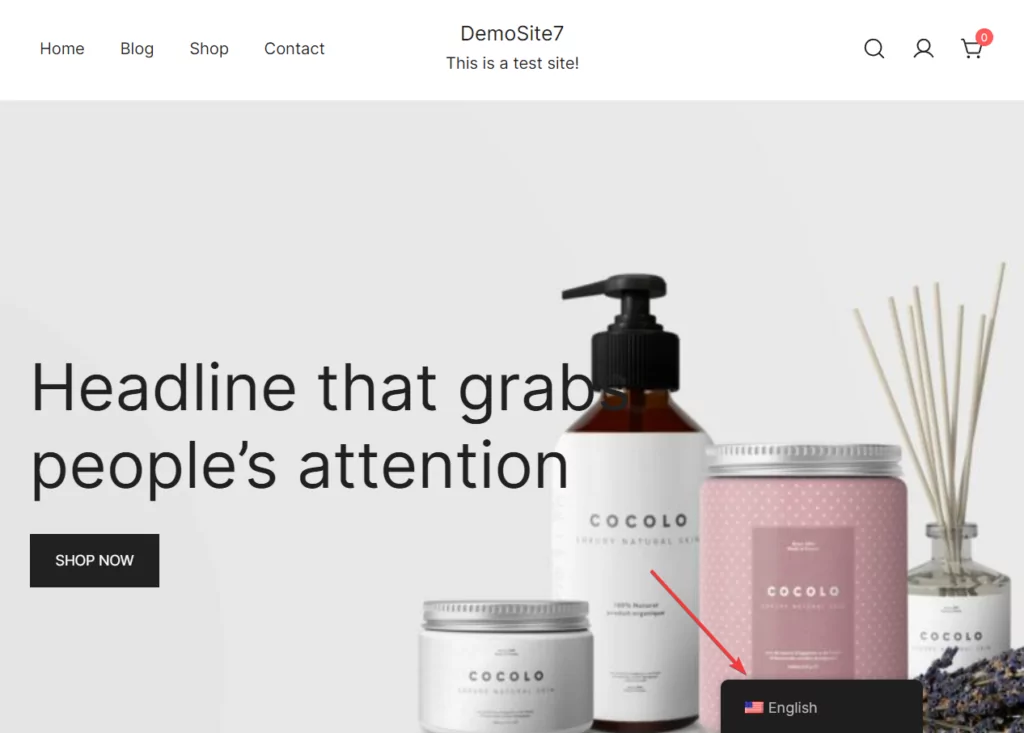
تحتوي صفحة WordPress الرئيسية النموذجية على العناصر التالية:
- قائمة الرأس والتنقل
- عنوان البانر والزر والنص
- محتوى الصفحة والأزرار والصور
- شريط التذييل والتذييل
قد يحتوي كل عنصر من هذه العناصر على نص تمت ترجمته تلقائيًا بواسطة TranslatePress. تأكد من مراجعة النص والتأكد من صحة الترجمة. يمكن إصلاح الترجمات غير الصحيحة يدويًا باستخدام زر ترجمة الصفحة . المزيد عن هذا في الخطوة التالية.
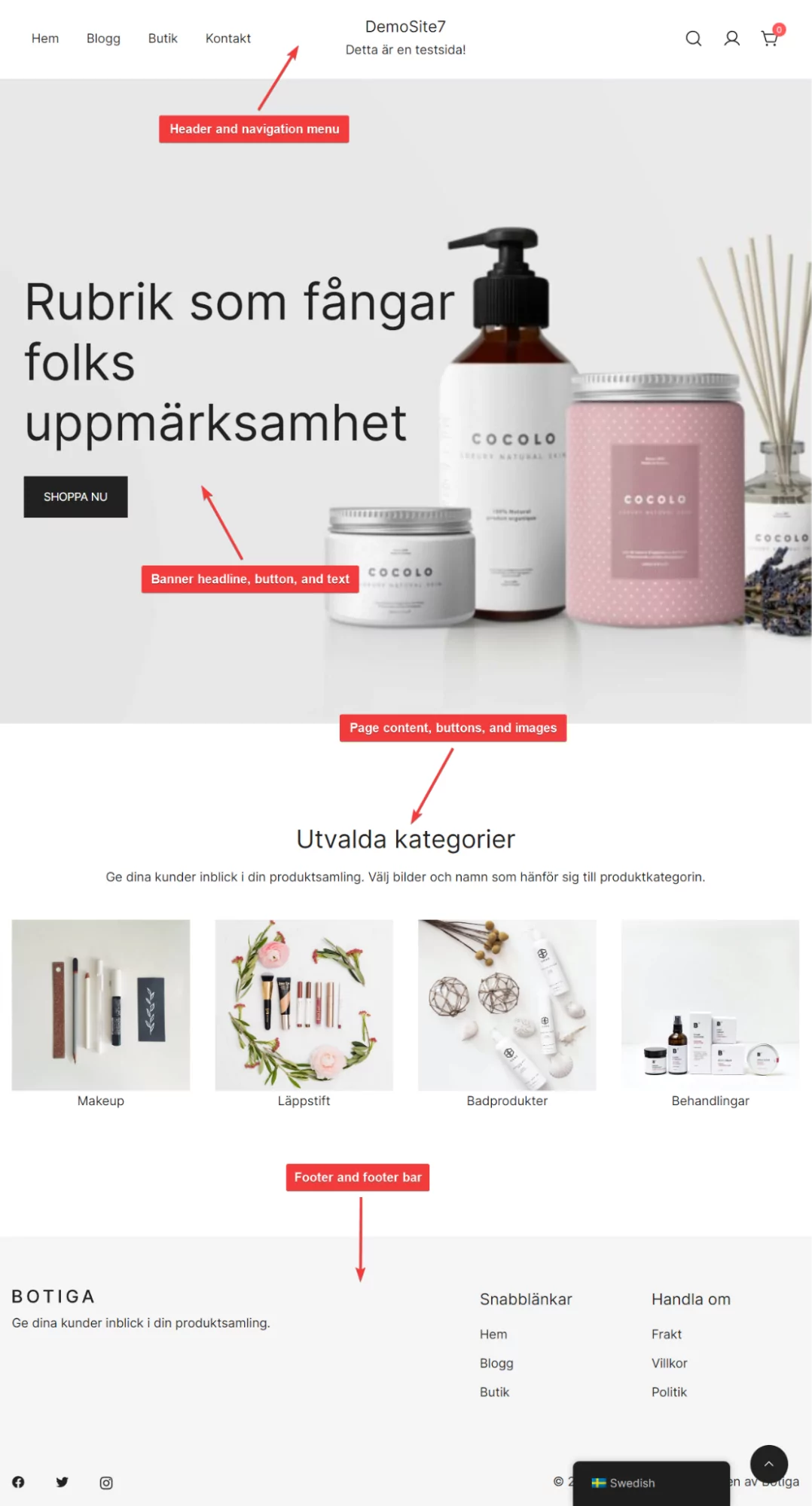
الخطوة 4: إصلاح الترجمات غير الصحيحة يدويًا
يمكن إصلاح النص غير الصحيح على الصفحة الرئيسية يدويًا. إليك الطريقة:
قم بتسجيل الدخول إلى لوحة معلومات WordPress الخاصة بك ، وافتح صفحتك الرئيسية ، وحدد زر ترجمة الصفحة الموجود في شريط الإدارة .
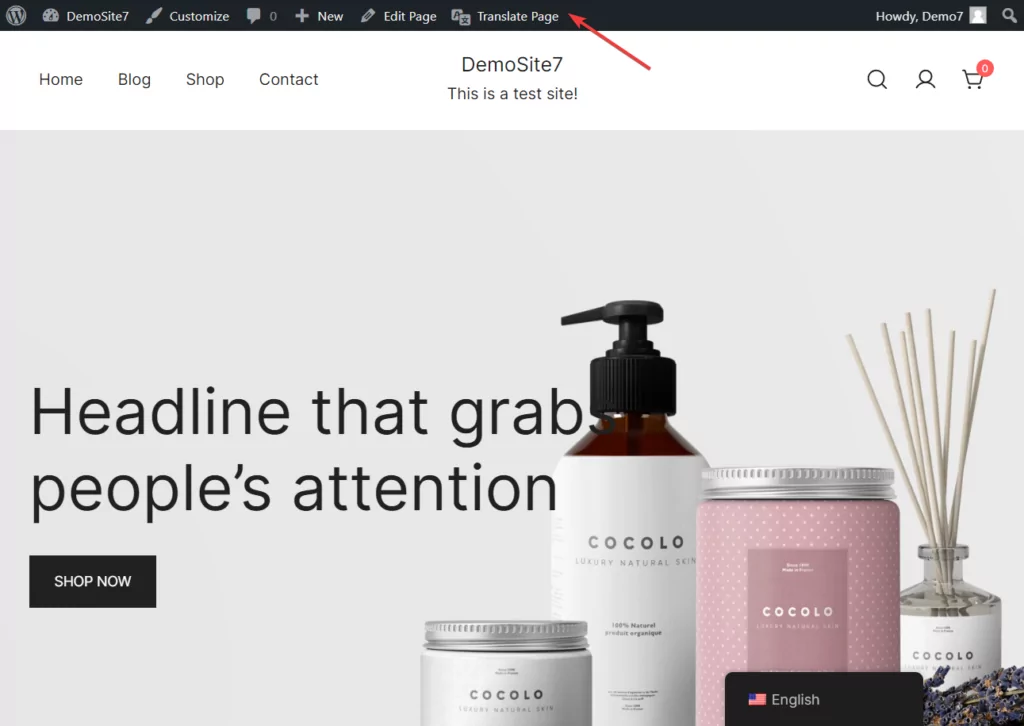
سيظهر محرر الترجمة على الجانب الأيسر من الشاشة. ستستخدم هذا المحرر لترجمة النصوص يدويًا.
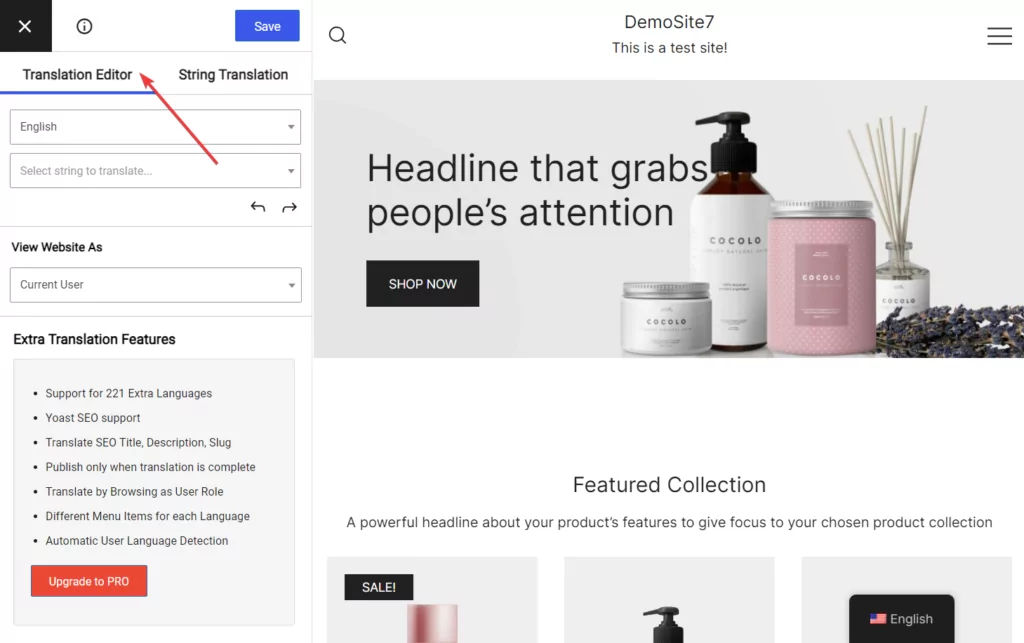
الآن ، خذ المؤشر إلى النص الذي تريد إصلاحه وحدد القلم الأزرق للظهور بجانب النص. سيسمح للنص بالظهور في محرر النقل حيث يمكنك استبداله بالترجمة الصحيحة .
اضغط على زر حفظ الموجود أعلى المحرر للتعديل.
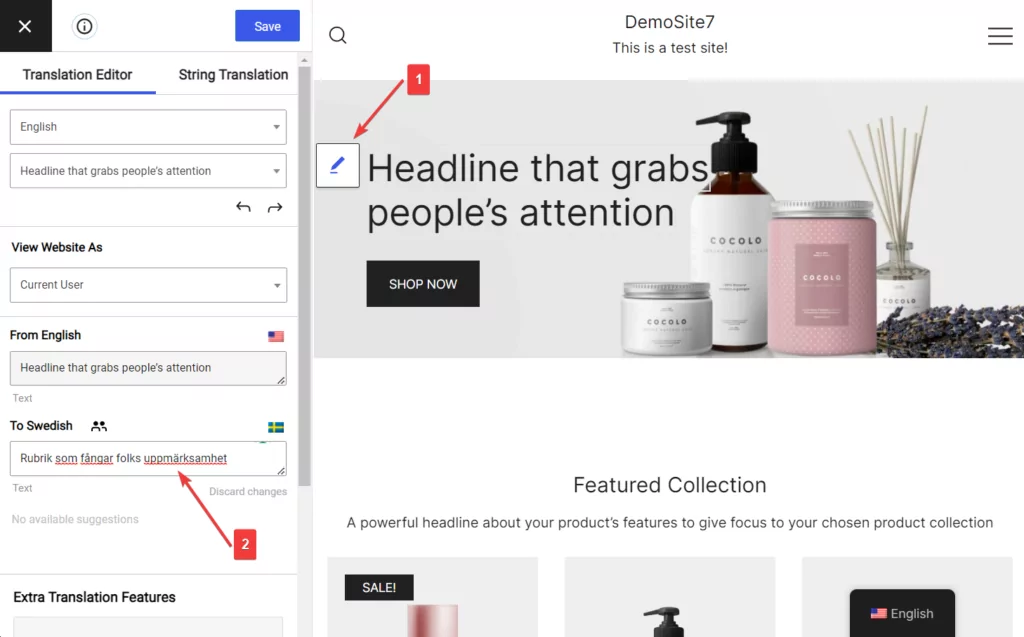
بهذه الطريقة ، يمكنك تحديد الترجمات غير الصحيحة على الصفحة الرئيسية واستبدالها بالترجمات الصحيحة.
الخطوة 5: قصر الترجمة على الصفحة الرئيسية فقط (اختياري)
يتم تنفيذ ميزة الترجمة التلقائية لـ TranslatePress بشكل افتراضي على جميع المنشورات والصفحات والأزرار والصور وعناصر موقع الويب بالكامل.
كما قلنا سابقًا ، لا يبدأ النقل التلقائي إلا عندما يزور أحد الأشخاص الصفحة لأول مرة. لذلك إذا كنت ترغب في ترجمة موقع الويب الخاص بك بالكامل ، فيمكنك إما فتح جميع الصفحات بنفسك أو السماح للزائرين بفتح الصفحات وبدء عملية الترجمة.
ولكن إذا كنت لا ترغب في ترجمة موقع WordPress بالكامل وتفضل قصر الترجمة على صفحتك الرئيسية فقط ، فإليك ما عليك القيام به:
انتقل إلى الإعدادات ← TranslatePress ← متقدم ← استبعاد السلاسل ← عدم ترجمة مسارات معينة وحدد ترجمة مسارات معينة فقط . ثم أدخل هذا في المربع الأبيض: {{المنزل}}
سيضمن ذلك ترجمة صفحتك الرئيسية فقط.
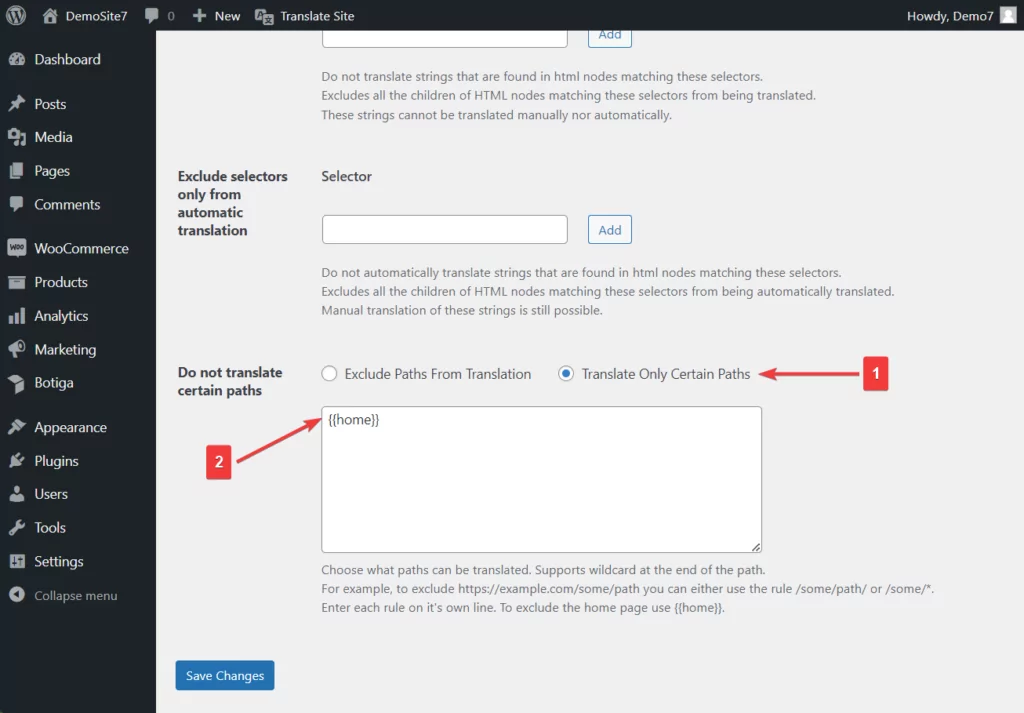
إذا كنت تريد معرفة المزيد بما في ذلك الصفحات واستبعادها من الترجمة التلقائية ، فقم بإلقاء نظرة على مستند المساعدة هذا: ترجمة صفحات معينة فقط.
الخطوة 6: مراجعة وتعديل إعدادات TranslatePress
لقد قمت حتى الآن بترجمة صفحتك الرئيسية تلقائيًا ، وإصلاح الترجمات غير الصحيحة يدويًا ، وحتى الترجمات المحدودة إلى الصفحة الرئيسية لموقعك فقط. الآن ، كل ما تبقى هو مراجعة وتعديل إعدادات TranslatePress.
في الخطوات السابقة ، كان عليك فقط تعديل بعض إعدادات TranslatePress ، لكننا نوصي بإلقاء نظرة على جميع صفحات الإعداد ومعرفة ما إذا كان هناك أي شيء تريد تعديله ليناسب احتياجاتك.
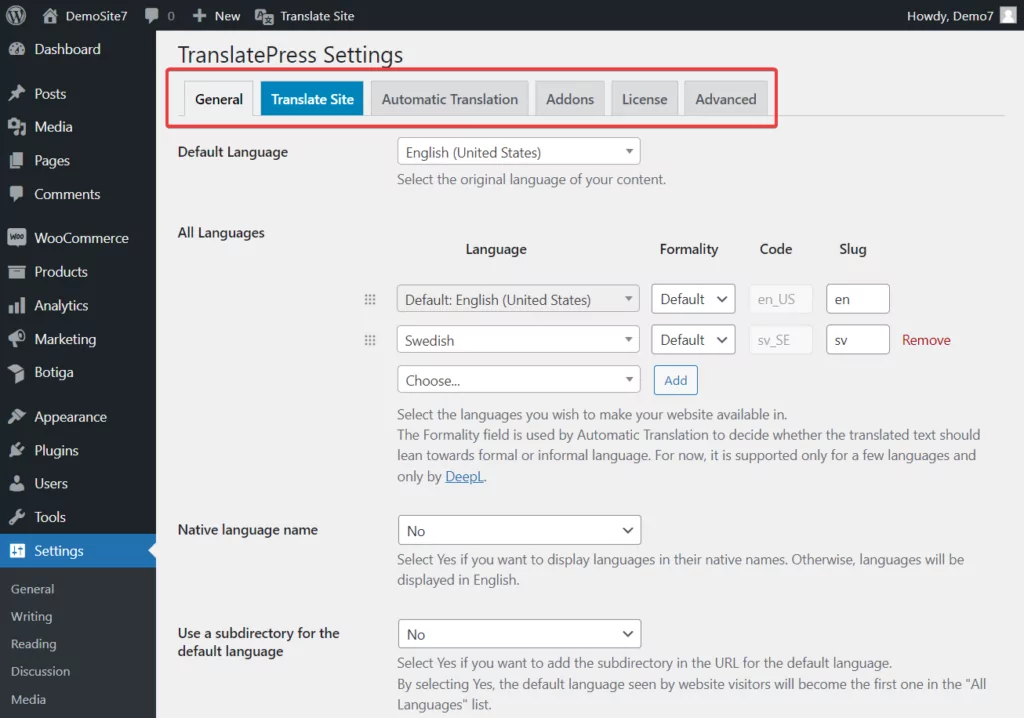
على سبيل المثال ، قد ترغب في تعديل اللون والموقع وجوانب التصميم الأخرى لمحوّل اللغة أو فرض اللغة الثانية لموقعك على روابط مخصصة. يمكن تحقيق ذلك من صفحة الإعدادات العامة للمكوِّن الإضافي TranslatePress.
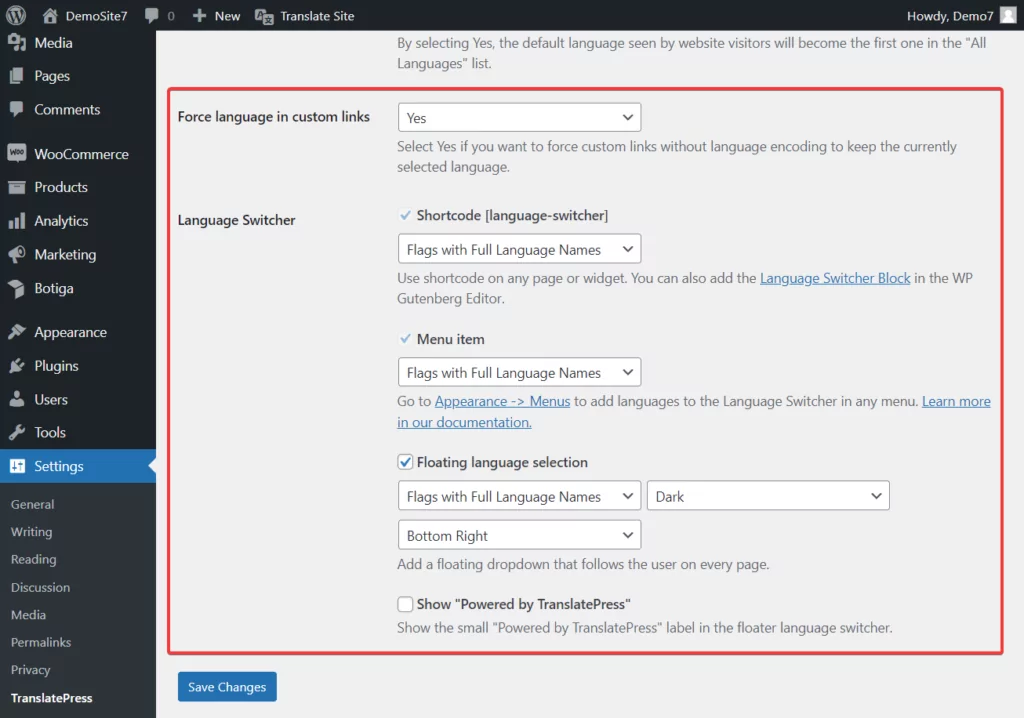
إذا قررت استخدام TranslatePress لترجمة موقع الويب الخاص بك بالكامل ، فيمكنك محاولة تقليل تكاليف الترجمة عن طريق حظر برامج الزحف وتعيين حد يومي للأحرف المترجمة تلقائيًا. يمكن تحقيق ذلك من علامة التبويب "إعدادات الترجمة التلقائية ".
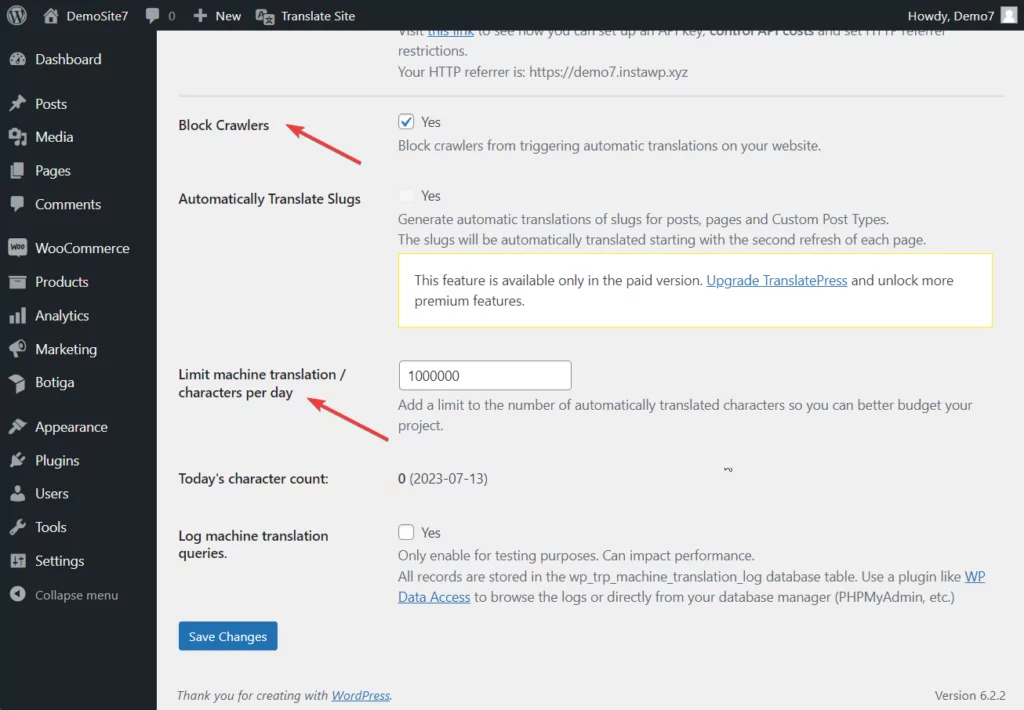
هذا كل شيء لهذا الشخص! بهذا نكون قد وصلنا إلى نهاية هذا البرنامج التعليمي.
خاتمة
ترجمة الصفحة الرئيسية ليست مهمة صعبة إذا كان لديك الأدوات المناسبة تحت تصرفك. على الرغم من وجود العديد من مكونات الترجمة للاختيار من بينها ، فإن TranslatePress هو المكون الإضافي الأكثر شيوعًا وسهل الاستخدام.
تتضمن ترجمة صفحتك الرئيسية باستخدام TranslatePress الخطوات التالية:
- تثبيت البرنامج المساعد TranslatePress ؛
- أضف لغة ثانوية ؛
- تمكين الترجمة الآلية ؛
- إصلاح الترجمات غير الصحيحة يدويًا ؛
- قصر الترجمة على الصفحة الرئيسية فقط (اختياري) ؛
- قم بمراجعة وتعديل إعدادات TranslatPress عند الحاجة.

TranslatePress متعدد اللغات
المكون الإضافي الأكثر كفاءة وسهل الاستخدام لصفحتك الرئيسية.
احصل على البرنامج المساعدأو تحميل نسخة مجانية
لذا ، احصل على TranslatePress وابدأ في ترجمة صفحتك الرئيسية اليوم!
إذا كانت لديك أي أسئلة حول كيفية ترجمة صفحة رئيسية ، فاترك لنا تعليقًا أدناه.
